Mac如何连接扫描仪?
作者:网友整理
万驰扫描仪v1.0.0 11.75M / 简体中文
点击下载
BLE开发助手app1.0.0 9.10M / 简体中文
点击下载
BLE工具箱1.3 11.47M / 简体中文
点击下载随着科技的发展发明了越来越多的办公设备,自动有了办公设备大大提升了办公的效率,就像扫描仪,它可以方便快捷的为用户们扫描文件之间传输给其他人,那么问题来了!Mac如何连接扫描仪?就这一问题很多苹果电脑用户都不是很清楚,下面针对这一问题小编为大家一一介绍Mac如何连接扫描仪?
Mac如何连接扫描仪教程:
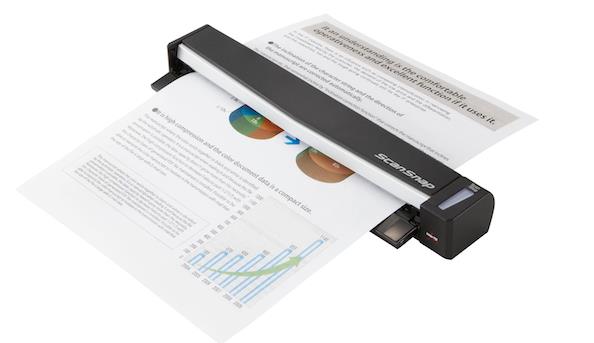
1、使用“软件更新”自动安装第三方扫描仪/打印机软件更新。
2、连接 USB 扫描仪可自动生成扫描仪/打印队列。

3、您可以与家庭网络中的其他 Mac 共享通过 USB 连接的扫描仪。
4、您可以通过多种应用软件进行扫描:
5、图像捕捉。
6、预览。
7、“系统偏好设置”中的“打印与传真”偏好设置。
8、扫描仪/打印机队列

重要信息:如果您的扫描仪驱动程序支持 OS X 中的控制面板功能,则按设备上的扫描按钮可能无法启动扫描进程。但是可以使用一些应用软件即可控制该扫描仪。
连接扫描仪之前
确保扫描仪已接通电源,并且其控制面板上不显示任何警告。
确保您知道 Mac 的管理员帐户名称和密码。
连接扫描仪
只需通过 USB 线缆即可连接多动能打印机或扫描仪。如果多功能打印机使用以太网或无线网络,请确保将其配置为与 Mac 使用同一本地网络。接着,选取 Apple () > 系统偏好设置...,然后选取显示 > 打印与扫描。点按左侧“打印机”面板下的“+”(加号)图标并选择您要添加的打印机。
连接到扫描仪后,请运行“软件更新”,检查是否有最新的第三方打印机/扫描仪软件及更新。
注意:避免安装扫描仪附带的软件,因为其可能已过时。OS X 和“软件更新”包含最新版本的扫描仪软件。将来,一些更新发布后,您可通过“软件更新”获取这些更新。
加载全部内容